Hallo Pebisnis,
Pada kesempatan kali ini kami akan membahas mengenai Pembayaran Multi Payment Penjualan Kasir Beeaccounting. Customer mempunyai banyak cara dalam melakukan transaksi selain menggunakan uang tunai (Cash) seringkali juga ada yang membayar dengan Non Tunai (Kartu Debit/Kartu Kredit).
Berikut ini langkah-langkah melakukan pembayaran multi payment penjualan kasir Beeaccounting :
- Aktifkan terlebih dahulu pada pengaturan sistem Beeaccounting untuk aktifkan "POS_MULTI_PAYMENT"
Baca Panduan Cara Aktifkan Pos Multi Payment :
Mengaktifkan POS Multi Payment Beeaccounting
- Setelah diaktifkan maka masuk menu [Kasir] > [Penjualan Kasir] untuk melakukan penjualan kasir
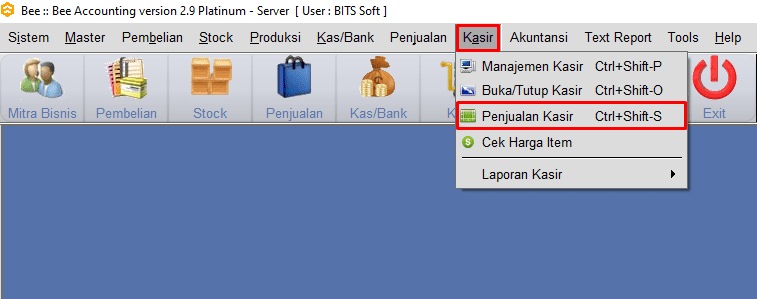
Gb 1. Masuk Menu Penjualan Kasir
- Maka akan terbuka halaman utama POS Kasir Beeaccounting, input barang yang telah dibeli oleh customer. Setelah selesai diinput maka lakukan bayar dengan cara klik [Bayar] atau tekan F12 pada keyboard Anda
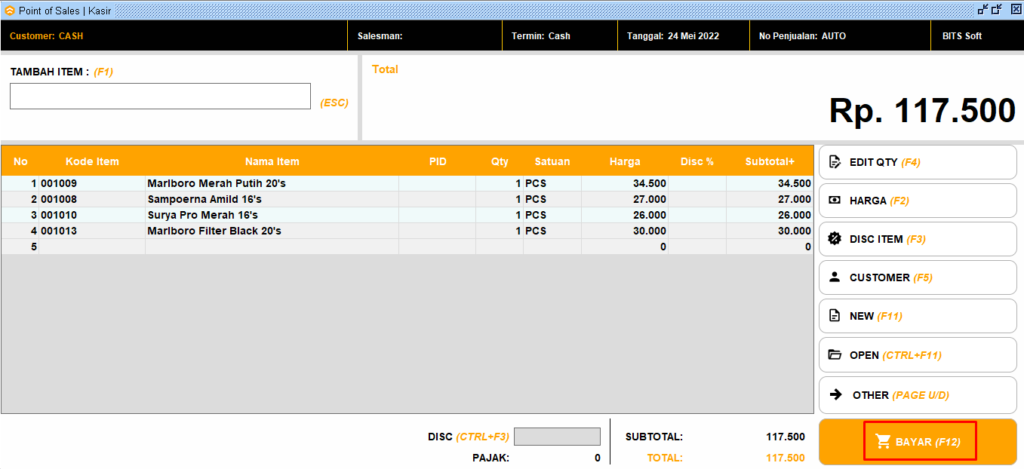
Gb 2. Input Detail Barang
- Setelah itu akan muncul dialog pembayaran POS, misalnya pada kasus ini customer membayar memakai kartu debit dan uang tunai. Input pembayaran tunai lalu klik [Add], setelah itu input kembali pembayaran Debet dengan pilih Debet dan inputkan nomor kartu dan trace no lalu klik [Add]
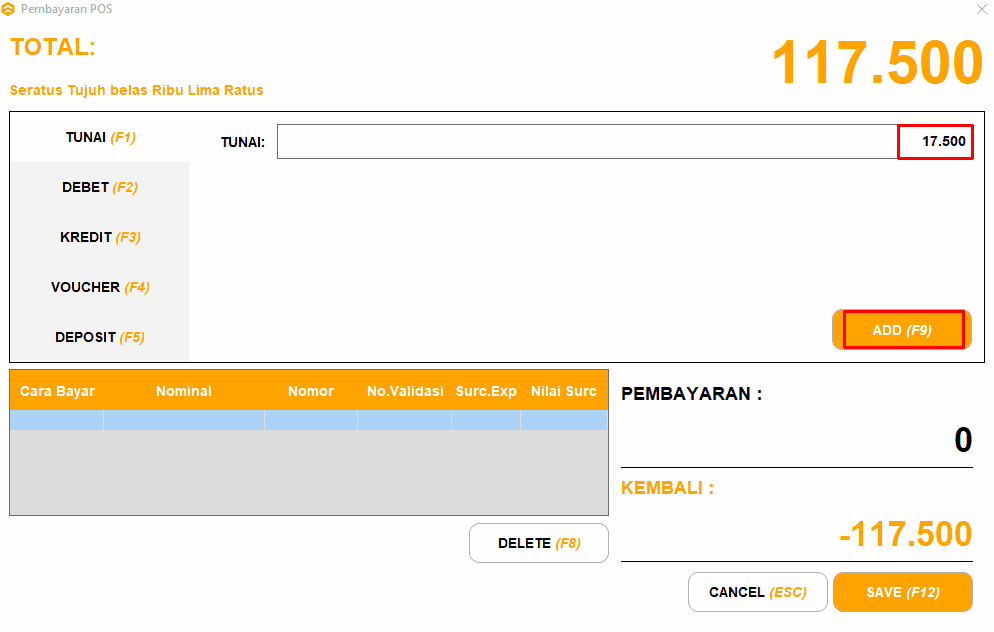
Gb 3. Input Pembayaran Tunai
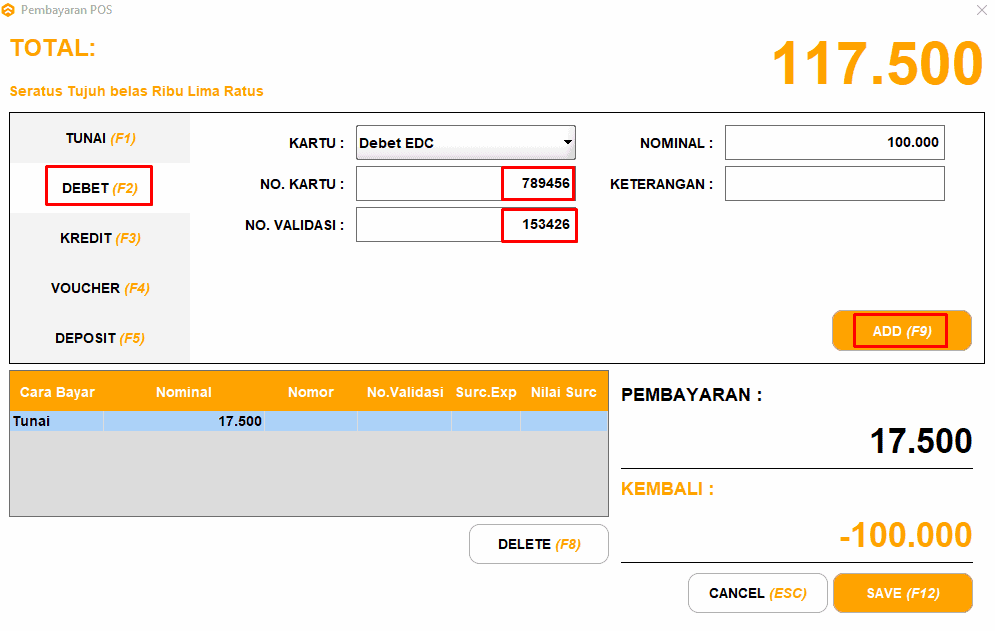
Gb 4. Input Pembayaran Debet
- Maka hasil pembayaran multi payment seperti berikut ini. Lalu klik [Save] untuk menyelesaikan penjualan kasir
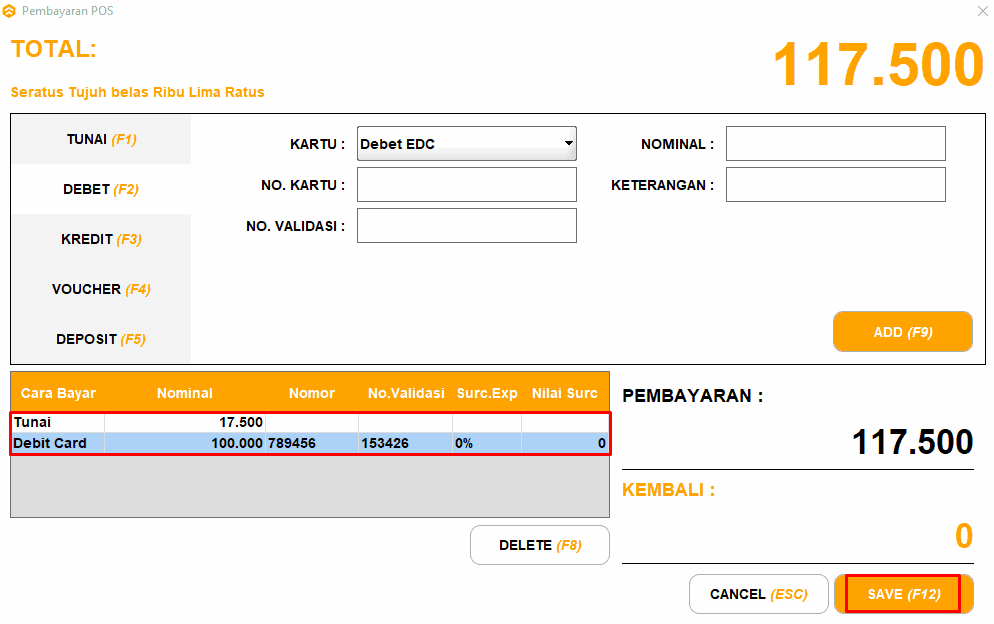
Gb 5. Hasil Pembayaran Multi Payment
Baca juga : Cara Membuat Master EDC Beeaccounting


